电脑怎么退出全屏 电脑退出全屏的方法介绍
更新日期:2024-03-21 03:00:04
来源:转载
我们在玩电脑大型游戏的时候,很多游戏一旦开启自动就会进入到全屏模式,这个时候很多玩家便头大了,游戏全屏,如果想要看一下桌面或者微信QQ消息,要怎么做才能退出全屏模式呢?退出全屏的方法有很多,还有快捷键操作方法,非常的简单快速,下面给大家整理好了,赶紧来了解下吧。

电脑怎么退出全屏
1、按键盘上的F11退出全屏模式
当电脑屏幕意外进入全屏模式时,按F11可以让电脑回到原来的界面。
该键位于大多数键盘的数字行上方。每当您处于全屏模式时按下即可退出。再次按下它,您将再次进入全屏模式。
如果您使用的是笔记本电脑,您可能还必须同时按Fn+F11键。
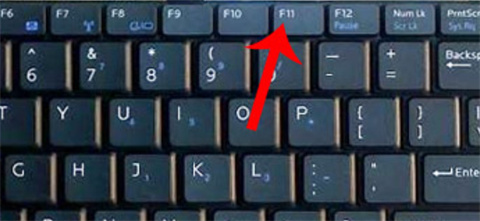
2、按Esc键退出全屏模式
只需按一下Esc键也可以让您退出全屏模式。例如,如果您在全屏模式下观看视频,Esc键会让您退出全屏模式。但是,这不适用于所有应用程序。不过,您可以尝试按Esc键以查看它是否能退出全屏模式。

3、按Windows+D退出全屏模式
使用Windows键+ D键组合,您可以快速进入桌面屏幕,从而退出全屏模式。事实上windows+d键是返回桌面的快捷方式。
总结:
1、按键盘上的F11退出全屏模式
2、按Esc键退出全屏模式
3、按Windows+D退出全屏模式
以上的全部内容就是系统为大家提供的电脑退出全屏快捷键是什么的具体操作内容介绍啦~希望对大家有帮助~还有更多精彩内容尽情关注本站,系统感谢您的阅读!
- monterey12.1正式版无法检测更新详情0次
- zui13更新计划详细介绍0次
- 优麒麟u盘安装详细教程0次
- 优麒麟和银河麒麟区别详细介绍0次
- monterey屏幕镜像使用教程0次
- monterey关闭sip教程0次
- 优麒麟操作系统详细评测0次
- monterey支持多设备互动吗详情0次
- 优麒麟中文设置教程0次
- monterey和bigsur区别详细介绍0次
周
月











